Android-alkalmazások telepítése ADB-n keresztül

A Quantrimang.com megmutatja, hogyan telepítheti az ADB-t, és hogyan telepítheti az alkalmazásokat Android-eszközére, így a folyamat a lehető leghatékonyabb.

Az Android Debug Bridge (ADB) segítségével shell-parancsokat vihet át számítógépéről telefonjára, és számos műveletet hajthat végre, feloldhatja a rejtett funkciókat, vagy teljesen megváltoztathatja telefonja megjelenését.
Hagyományosan ehhez mindig az ADB és a Fastboot egy változatát kellett helyileg telepíteni a számítógépére egy speciális platform-tools mappával. A WebADB mostantól lehetővé teszi az ADB-parancsok közvetlen használatát a számítógép webböngészőjén keresztül, telepítés nélkül.
Olvasson tovább, hogy megtudja, hogyan teheti ezt meg, és fedezze fel, mit kínál a WebADB.
A telefon csatlakoztatása a WebADB-hez
Ahhoz, hogy ez működjön, szüksége lesz egy Android-eszközre, egy adatkábelre és egy aktív internetkapcsolattal rendelkező számítógépre vagy laptopra. A WebADB a WebUSB API-t használja, amely jelenleg csak a Chromium-alapú böngészőket támogatja, mint például a Google Chrome , az Opera és a Microsoft Edge .
ADB kapcsolat létrehozása a böngésző és a telefon között:
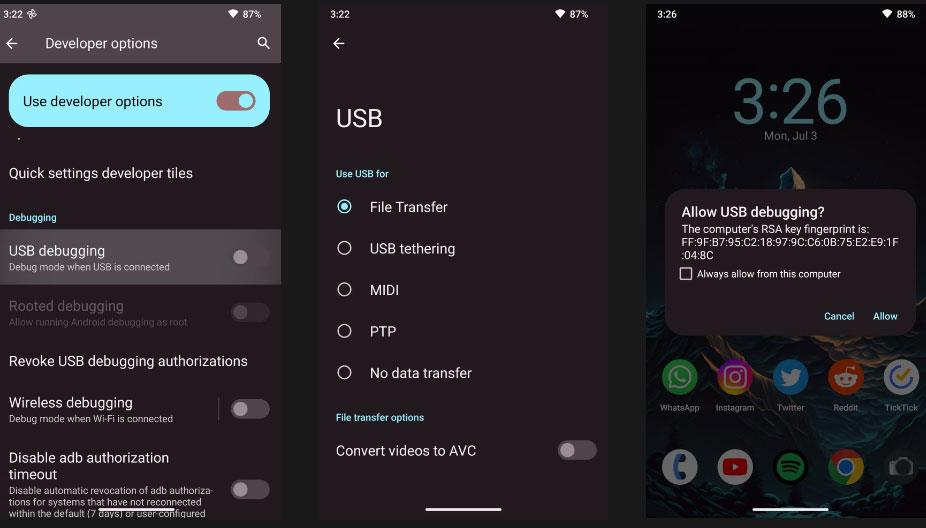
Csatlakoztassa telefonját a WebADB-hez
Most már csatlakozott! Az eszköz neve megjelenik a felület bal oldalán, valamint számos olyan lap, amelyek segítségével shell-parancsokat küldhet, vagy a telefon egyéb aspektusait vezérelheti az ADB-n keresztül.
Futtassa az ADB parancsokat a böngészőben
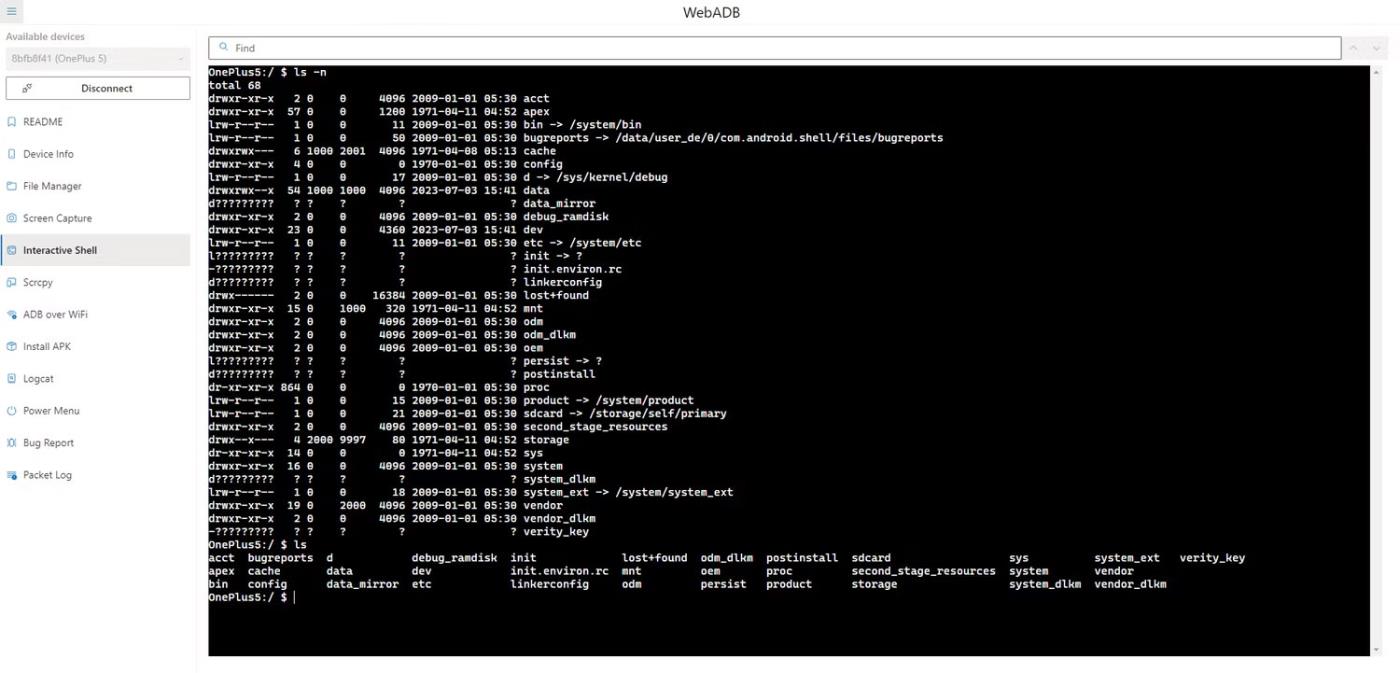
Használjon interaktív shellt a WebADB-n
Az Interactive Shell eszközzel átadhatja a legtöbb tényleges ADB shell parancsot, amit általában. A leghasznosabb funkciók közé tartozik a telefon újraindítása helyreállítási vagy gyorsindítási módban, az APK-fájlok oldalbetöltése, vagy a telefonra telepített összes csomag listázása.
Nem kell hozzáadnia az "adb shell" előtagot, mielőtt bármilyen shell-parancsot kiadna, miközben interaktív parancsértelmezőt használ a WebADB-n. Ezenkívül használhatja az ADB over WiFi módot, hogy kiküszöbölje a fizikai kábel szükségességét. Ehhez azonban további lépésekre van szükség, amelyek nem kezdők számára valók.
Fájl kezelő
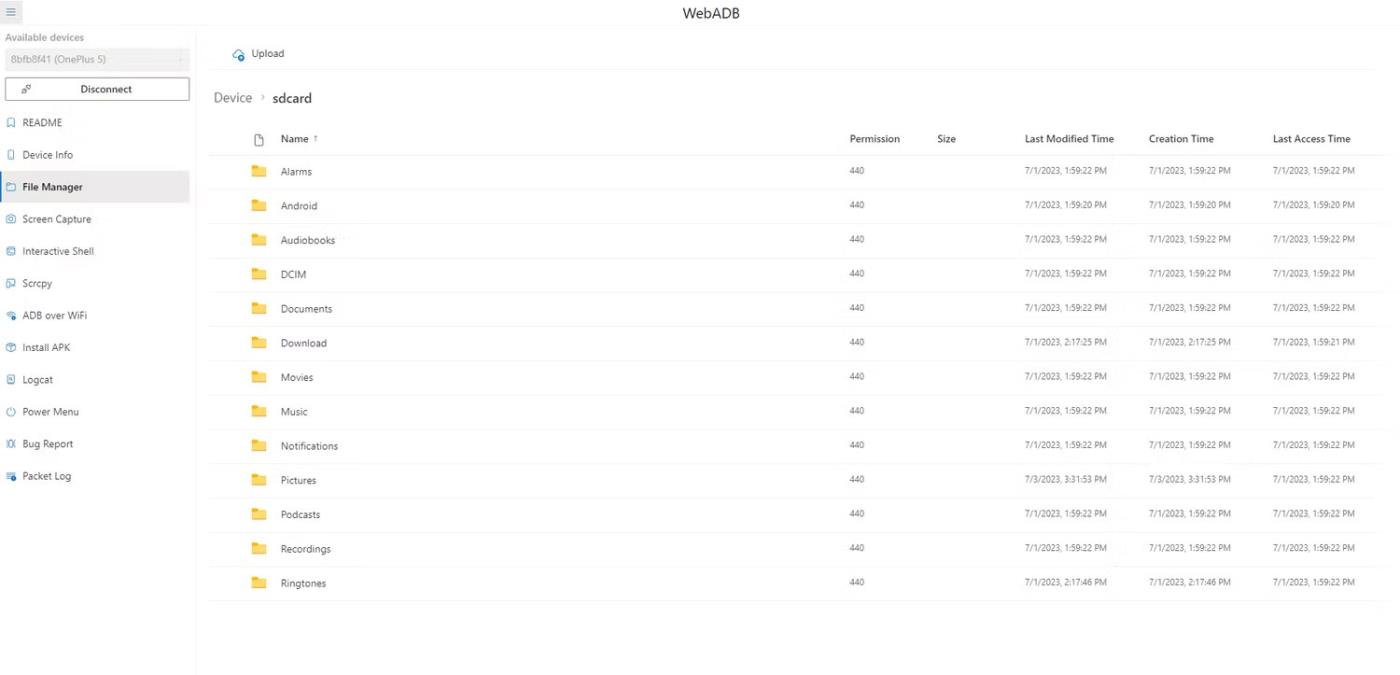
Az eszközfájlok elérése a WebADB fájlkezelőjével
Van egy praktikus fájlkezelő, amellyel bizonyos mértékig megtekintheti és módosíthatja a készülékén lévő fájlokat. Bár a WebADB segítségével feltölthet és törölhet fájlokat eszközére és onnan, jelenleg nincs mód másolásra vagy áthelyezésre.
A fájlkezelő továbbra is nagyszerű szolgáltatás, ha útközben van, és gyorsan szeretne fájlokat hozzáadni telefonja belső tárhelyéhez.
Alapértelmezés szerint a WebADB a tároló gyökérkönyvtárába irányítja, amely különféle rendszerfájlokat tartalmaz, amelyekhez általában nem férhet hozzá. A telefonra letöltött fájlok megjelenítéséhez navigáljon az sdcard mappába.
Képernyőfelvétel
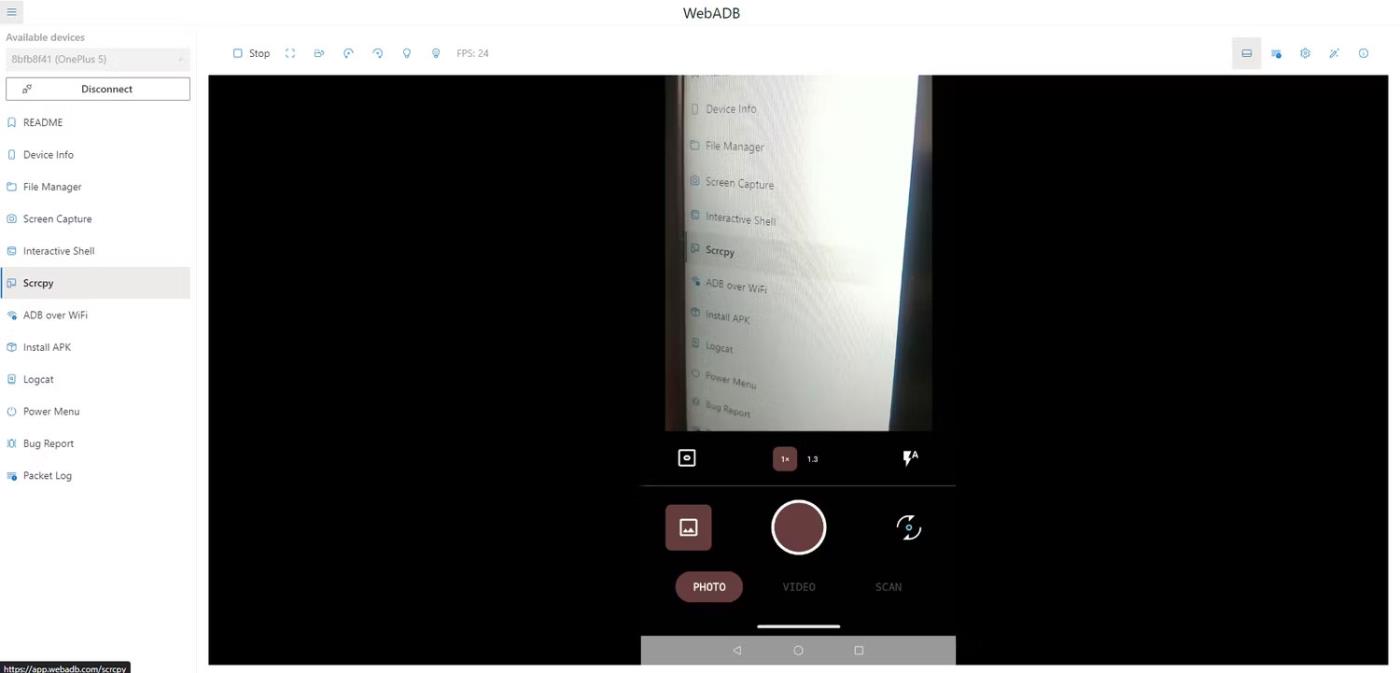
A Scrcpy segítségével streamelheti telefonja képernyőjét a WebADB-n
Talán a WebADB által kínált kedvenc eszközeim a Screen Capture és Scrcpy módok. A Screen Capture segítségével gyorsan készíthet nagy felbontású képernyőképeket a telefon képernyőjén megjelenő bármiről. Ezután egyetlen kattintással elmentheti a számítógépére.
A Scrcpy mód még jobb, így minimális késleltetéssel streamelhet tartalmat a telefon képernyőjén. Ezen a módon a számítógépről is vezérelheti telefonját. Ez különösen akkor hasznos, ha törött képernyővel rendelkező telefont javít.
Telepítse az APK fájlt
Egy másik széles körben használt ADB-parancs az APK-fájl telepítése a telefonra. A WebADB használatával egyetlen kattintással megteheti, nincs szükség további lépésekre a telefonon.
Lépjen az APK telepítése lapra a kezelőfelület bal oldalán, kattintson a Megnyitás gombra , és válassza ki a kompatibilis APK-fájlt. A telepítés automatikusan elindul, és néhány másodpercen belül megtalálja az alkalmazást a telefonon.
Egyéb eszközök
Az áttekintett főbb funkciókon kívül a WebADB néhány további trükköt is kínál. Az olyan dolgok, mint a Recovery, Fastboot vagy akár Qualcomm EDL módban való újraindítás nagyban megkönnyítik az életet, ha folyamatosan olyan partíciókat ér el, amelyek gyakran ezekre az érdekes gombkombinációkra támaszkodnak.
Ezenkívül hozzáférhet a telefonja által másodpercenként küldött és fogadott rendszerüzenetek teljes naplójához. Ez egyszerűbbé és gyorsabbá teszi a hibaelhárítást.
A Quantrimang.com megmutatja, hogyan telepítheti az ADB-t, és hogyan telepítheti az alkalmazásokat Android-eszközére, így a folyamat a lehető leghatékonyabb.
Az ADB egy hatékony eszközkészlet, amely segít kiterjeszteni az irányítást Android-eszköze felett. Bár az ADB-t Android-fejlesztőknek szánják, nincs szükség programozási ismeretekre az Android-alkalmazások eltávolításához.
Az ADB használatának szokásos eljárása USB-kapcsolat létrehozását jelenti Android-eszköze és számítógépe között, de van egy másik módszer is.
A WebADB mostantól lehetővé teszi az ADB-parancsok közvetlen használatát a számítógép webböngészőjén keresztül, telepítés nélkül.
Az Android Debug Bridge (ADB) egy hatékony ��s rugalmas eszköz, amely számos dolgot tesz lehetővé, például naplók keresését, alkalmazások telepítését és eltávolítását, fájlok átvitelét, root és flash egyéni ROM-ok átvitelét, biztonsági mentési eszköz létrehozását.
Az ADB nem működik, vagy észleli az eszközt Windows rendszeren? Ha az Android nem tud csatlakozni az Android Debug Bridge (ADB) segítségével, a hiba kijavításához mindössze 3 alapvető lépésre van szükség.
A számos beviteli alkalmazásba beépített valós idejű beszéd-szöveg átalakítási funkciók révén gyors, egyszerű és egyben rendkívül pontos beviteli mód áll rendelkezésére.
Számítógépek és okostelefonok is csatlakozhatnak a Torhoz. A Tor okostelefonról való elérésének legjobb módja az Orbot, a projekt hivatalos alkalmazásán keresztül.
Az oogle olyan keresési előzményeket is hagy, amelyeket néha nem szeretné, hogy valaki kölcsönkérje a telefonját ebben a Google keresőalkalmazásban. A Google keresési előzményeinek törléséhez kövesse az alábbi lépéseket ebben a cikkben.
Az alábbiakban bemutatjuk a legjobb hamis GPS-alkalmazásokat Androidon. Mindez ingyenes, és nem szükséges rootolni a telefont vagy a táblagépet.
Idén az Android Q egy sor új funkciót és változtatást ígér az Android operációs rendszerbe. Lássuk az Android Q és a megfelelő eszközök várható megjelenési dátumát a következő cikkben!
A biztonság és az adatvédelem egyre inkább aggodalomra ad okot az okostelefon-felhasználók számára.
A Chrome OS „Ne zavarjanak” üzemmódjával azonnal elnémíthatja a bosszantó értesítéseket, hogy jobban összpontosítson a munkaterületre.
Tudja, hogyan kapcsolja be a Játék módot, hogy optimalizálja a játék teljesítményét a telefonján? Ha nem, akkor most vizsgáljuk meg.
Ha tetszik, a Designer Tools alkalmazással átlátszó háttérképeket is beállíthat a teljes Android telefonrendszerhez, beleértve az alkalmazás felületet és a rendszerbeállítások felületet is.
Egyre több 5G-s telefonmodell kerül piacra, a dizájntól a típuson át a szegmensekig.E cikkben azonnal ismerkedjünk meg a novemberben piacra kerülő 5G-s telefonmodellekkel.













